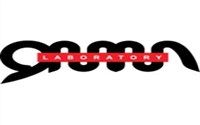Instalasi secara manual sedikit tricky, namun lebih memuaskan.
Verydias Aditya
Saat ini beragam notebook hadir di pasaran Indonesia dengan spesifikasi yang bermacam-macam. Namun, umumnya sudah menggunakan sistem UEFI untuk BIOS-nya. UEFI merupakan solusi masalah pre-booting yang selama ini menjadi kendala pada BIOS konvensional, yang sebenarnya merupakan software yang dikembangkan dari BIOS juga. Ia akan bekerja sesaat setelah komputer dinyalakan dan akan berisi berbagai informasi mengenai spesifikasi komputer dan interface antara sistem operasi dan platform firmware pada saat boot, dan akan mendukung mekanisme arsitektur untuk menginisialisasi input/output.
UEFI juga dirancang untuk mendukung keanekaragaman hardware yang pesat saat ini.Lalu, apa hubungan proses instalasi sistem operasi dengan sistem UEFI? Pada komputer dengan sistem UEFI, umumnya terjadi kendala ketika ingin melakukan instalasi sistem operasi lain yang tidak teregistrasi, kecuali dilakukan Disable Secure Boot dan Enable Legacy BIOS. Jika Anda bermaksud meng-install Windows 7 ke dalam komputer yang menggunakan UEFI, Anda harus masuk ke UEFI dan melakukan hal tersebut. Sayangnya, opsi Legacy BIOS terkadang tidak dihadirkan pada seri notebook tertentu seperti yang terdapat pada perangkat notebook ASUS X200M. Alhasil, user tidak dapat meng-install sistem operasi Windows 7 pada notebook, hanya sistem operasi Windows 8 x64 saja yang dapat ter-install.Untuk mengatasi hal ini, diperlukan trik khusus. Berikut ini adalah langkah-langkahnya.
1Nyalakan notebook, kemudian tekan Del atau F2 untuk masuk ke menu BIOS. Anda dapat masuk ke sub-menu boot yang akan terdapat menu CSM. Arahkan pointer pada menu CSM dan cek apakah tersedia pilihan untuk legacy BIOS. Jika tidak ada, maka Anda harus meng-update dengan versi BIOS yang menyertakan opsi boot from legacy.
2Anda dapat mengunjungi website dukungan dari brand notebook yang Anda miliki guna mencari ketersediaan BIOS yang menyertakan legacy support.
3Setelah file legacy boot ter-download, ekstrak file tersebut kemudian install. Tunggu beberapa saat hingga laptop restart dan jangan matikan power-nya karena masih ada proses update BIOS. Tunggu beberapa saat hingga laptop restart kembali. Setelah itu, coba masuk ke BIOS dengan menekan tombol Del dan pada settingan Boot, pilih boot Legacy.
4Jika settingan BOOT masih terkunci, langkah yang harus dilakukan adalah memberikan password pada security,kemudian kembali ke settingan boot dan disable security boot-nya.
5Jika sistem BIOS pada notebook Anda secara default sudah mendukung legacy BIOS, maka Anda dapat langsung ke poin nomor 6.
6
Langkah berikutnya, lakukan instalasi Windows seperti biasa, dapat menggunakan DVD atau pun USB.
7Setelah masuk ke setup Windows 7, ketika sampai pada memilih partisi, kemungkinannya Anda tidak dapat menginstall Windows 7 pada salah satu partisi karena Windows 8 di-install menggunakan GPT Partition.
Solusinya adalah dengan memilih Drive Options dan Delete semua partisi, lalu membuat New
partisi, atau mengakses Command Prompt dengan menekan tombol SHIFT + F10 dan menjalankan
perintah :
- diskpart
- list disk,pilih harddrive.
- select disk*,dimana* adalah
- nomer harddrive.
- list partition clean,untuk menghapus semua partisi.
- exit
8Selanjut nya Anda sudah dapat melanjutkan instalasi Windows 7 hingga selesai. Jangan lupa cek ketersediaan driver untuk mendukung sistem operasi yang diguna kan pada website resminya.
source:Indonesia Laptop & Gadget Catalogue- 04 I 29
source:Indonesia Laptop & Gadget Catalogue- 04 I 29